logical_file_name — имя, используемое для ссылки на физический файл во всех инструкциях Transact-SQL. Логическое имя файла должно соответствовать правилам для идентификаторов SQL Server и быть уникальным среди логических имен файлов в соответствующей базе данных.
Имя os_file_name — это имя физического файла, включая путь к каталогу. Оно должно соответствовать правилам для имен файлов операционной системы.
У каждой базы данных есть первичная файловая группа. Эта файловая группа содержит первичный файл данных и все вторичные файлы, не входящие в другие файловые группы. Пользовательские файловые группы могут создаваться для удобства администрирования, распределения и размещения данных.
Например, три файла, Data1.ndf, Data2.ndf и Data3.ndf, могут быть созданы на трех дисках соответственно и отнесены к файловой группе fgroup1. В этом случае можно создать таблицу на основе файловой группы fgroup1. Запросы данных из таблицы будут распределены по трем дискам, и это улучшит производительность. Подобного улучшения производительности можно достичь и с помощью одного файла, созданного на чередующемся наборе дискового массива RAID. Тем не менее файлы и файловые группы позволяют без труда добавлять новые файлы на новые диски.
Как установить MS SQL Server за 5 минут без воды — пошаговая Инструкция.
Все файлы данных хранятся в файловых группах, перечисленных в следующей таблице.
| Файловая группа | Описание |
| Первичная | Файловая группа, содержащая первичный файл. Все системные таблицы размещены в первичной файловой группе. |
| Определяемая пользователем | Любая файловая группа, созданная пользователем при создании или изменении базы данных. |
Файлы журналов не могут входить в состав файловых групп. Управление пространством журнала отделено от управления пространством данных.
Файл не может входить в состав нескольких файловых групп. Таблицы, индексы и данные больших объектов могут быть ассоциированы с указанной файловой группой.
Запуск, приостановка и завершение работы SQL Server.
1. C использованием Диспетчер конфигурации SQL Server
2. из среды SQL Server Management Studio
3. из командной строки.
1. В меню Пуск разверните подменю Все программы, Microsoft SQL Server 2008 R2, Средства настройки и укажите Диспетчер конфигурации SQL Server.
2. В левой панели диспетчера конфигурации SQL Server щелкните Службы SQL Server.
3. В панели подробных сведений щелкните SQL Server (MSSQLServer) правой кнопкой мыши и выберите Запустить.
Стрелка зеленого цвета на значке рядом с именем сервера и на панели инструментов обозначает, что запуск сервера прошел успешно.
Приостановка и повторный запуск экземпляра SQL Server по умолчанию
1. В меню Пуск выберите Все программы, Microsoft SQL Server 2008 R2, Средства настройки и выберите пункт Диспетчер конфигурации SQL Server.
2. В диспетчере конфигурации SQL Server разверните узел Службы и щелкните элемент SQL Server.
Как найти и запустить экземпляр SQL Server
3. В области сведений щелкните правой кнопкой мыши SQL Server (MSSQLServer), а затем выберите пункт Приостановить.
Пара синих вертикальных линий на значке рядом с именем сервера и в области инструментов указывает на то, что приостановка сервера прошла успешно.
4. Чтобы возобновить работу сервера, щелкните правой кнопкой SQL Server (MSSQLServer), а затем выберите пункт Возобновить.
Стрелка зеленого цвета на значке рядом с именем сервера и на панели инструментов указывает на то, что возобновление работы сервера прошло успешно.
5. Нажмите кнопку ОК, чтобы выйти из диспетчера конфигурации SQL Server.
Остановка и перезапуск экземпляра SQL Server по умолчанию
1. …… В области сведений щелкните правой кнопкой мыши SQL Server (MSSQLServer), а затем выберите пункт Остановить (Перезапустить).
2. Запуск экземпляра SQL Server из среды SQL Server Management Studio
· В папке зарегистрированных серверов или в обозревателе объектов щелкните правой кнопкой мыши экземпляр сервера, который нужно запустить, и выберите Запуск.
Значок в виде зеленой стрелки рядом с именем сервера указывает на то, что запуск сервера прошел успешно.
Приостановка и возобновление работы экземпляра SQL Server
1. В окне «Зарегистрированные серверы» или «Обозреватель объектов» щелкните правой кнопкой мыши экземпляр сервера, который необходимо приостановить и выберите пункт Приостановить.
В появившемся окне сообщения необходимо подтвердить приостановку работы MSSQLSERVER на выбранном экземпляре сервера.
2. Нажмите кнопку Да.
Пара вертикальных синих полосок на значке рядом с именем сервера указывает, что сервер успешно приостановлен.
3. Чтобы возобновить работу сервера, щелкните правой кнопкой мыши экземпляр сервера и выберите пункт Возобновить.
В появившемся окне сообщения необходимо подтвердить возобновление работы MSSQLSERVER на выбранном экземпляре сервера.
4. Нажмите кнопку Да.
Зеленая стрелка на значке рядом с именем сервера указывает, что сервер успешно возобновил работу.
Остановка экземпляра SQL Server
1. В зарегистрированных серверах или обозревателе объектов щелкните правой кнопкой мыши экземпляр, который нужно остановить, и нажмите кнопку Остановить.
Появится сообщение, в котором нужно подтвердить намерение остановить MSSQLSERVER на экземпляре выбранного сервера.
2. Нажмите кнопку Да.
Красный квадрат на значке рядом с именем сервера означает, что сервер успешно остановлен.
3. Службу MicrosoftSQL Server можно запустить, используя поддерживаемые ОС Microsoft Windows команды net.
Источник: studopedia.su
Как запустить SQL сервер
Microsoft SQL Server — это законченное решение для управления и анализа данных, позволяющее оперативно развертывать масштабируемые Web-приложения нового поколения. SQL Server — ключевой компонент поддержки электронной комерции, интерактивных деловых приложений и хранилищ данных, обеспечивающий масштабируемость, необходимую для поддержки растущих, динамических сред. Для работоспособности MS SQL Server должны быть запущены службы SQL Server и SQL Server Agent.

Статьи по теме:
- Как запустить SQL сервер
- Как просмотреть базу данных
- Как установить сервер mysql
Инструкция
Запуск сервиса SQL Server внутренними средствами Microsoft SQL ServerВо время установки Microsoft SQL Server, устанавливается такой компонент SQL Server, как Service Manager. Который позволяет остановить, приостановить, запустить SQL Server.Чтобы открыть окно SQL Server Service Manager необходимо открыть список установленных программ, нажав на кнопку «Пуск» (Start), затем «Программы» (Programs).
В открывшемся списке установленных программ необходимо выбрать Microsoft SQL Server, затем в выбирать Service Manager. В открывшемся окне SQL Server Service Manager в поле Server отображается имя текущего сервера, в поле Services название сервиса MS SQL Server. Кроме того, в окне расположены кнопки запуcка (Start), приостановки (Pause), остановки (Stop) сервисов MS SQL Server: SQL Server, SQL Server Agent. Для запуска, приостановки, остановки SQL Server необходимо нажать на кнопку Start, Pause, Stop соответственно.
Запуск сервиса SQL Server с помощью командной строкиКоманды Net Start и Net Stop MSSQLServer позволяют запускать и останавливать сервисы MS SQL Server из командной строки. Для этого необходимо нажать на кнопку «Пуск» (Start) и выбрать пункт «Выполнить» (Run). В открывшемся окне набрать команду cmd и нажать кнопку ОК. При этом откроется окно командной строки.
Для запуска службы с помощью командной строки, необходимо в появившемся окне командной строки набрать команду Net Start MSSQLServer и нажать клавишу Enter клавиатуры. После чего необходимо дождаться сообщения в командной строке об успешном запуске SQL Server.
Запуск сервиса SQL Server с использованием окна служб сервераНа рабочем столе правой кнопкой мыши выбрать ярлык «Мой компьютер» (My Computer). В контекстном меню выбрать пункт «Управление» (Manage). В правой части открывшегося окна «Управление компьютером» (Computer Management) нажатием левой кнопки мыши раскрыть меню «Службы и приложения» (Services and Application) и выбрать пункт «Службы» (Services).
В правой части окна «Управление компьютером» (Computer Management) появится список всех служб установленных на данном сервере. Из появившегося списка правой кнопкой мыши необходимо выбрать службу MSSQLSERVER и в появившемся меню выбрать пункт «Пуск» (Start). В столбце «Состояние» (Status) отображается текущее состояние сервисов. Аналогичным способом запускается служба SQLSERVERAGENT.
Источник: www.kakprosto.ru
Краткое руководство. Подключение к экземпляру SQL Server и выполнение запросов с помощью SQL Server Management Studio (SSMS)
Начало работы с SQL Server Management Studio (SSMS) для подключения к экземпляру базы данных SQL Server и выполнения некоторых команд Transact-SQL (T-SQL).
В статье показано, как выполнять следующие задачи:
- Подключение к экземпляру SQL Server
- Создание базы данных
- Создание таблицы в новой базе данных
- Вставка строк в новую таблицу
- Выполнение запросов к новой таблице и просмотр результатов
- Проверка свойств подключения с помощью таблицы окна запросов
В этой статье описывается подключение к экземпляру SQL Server и выполнение запросов к нему. Сведения об Azure SQL см. в статье о подключении к Базе данных Azure SQL и Управляемому экземпляру SQL и выполнении запросов к ним.
Чтобы использовать Azure Data Studio см. статьи о выполнении подключения и запросов к SQL Server, Базе данных SQL Azure и Azure Synapse Analytics.
Дополнительные сведения о SQL Server Management Studio см. в статье с дополнительными советами и рекомендациями.
Предварительные требования
Для работы с данным руководством необходимо следующее:
- Установите SQL Server Management Studio.
- Установите и настройте экземпляр SQL Server.
Подключение к экземпляру SQL Server
Чтобы подключиться к экземпляру SQL Server, выполните следующие действия:
Также для подключения можно использовать режим Проверка подлинности SQL Server. Если выбран режим Проверка подлинности SQL Server, необходимо ввести имя пользователя и пароль.
Создание базы данных
Выполните следующие действия, чтобы создать базу данных с именем TutorialDB:
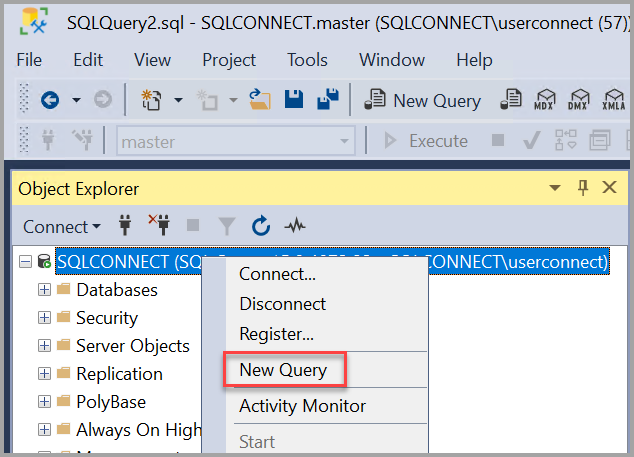
- Щелкните правой кнопкой мыши экземпляр сервера в обозревателе объектов и выберите Создать запрос.
- Вставьте в окно запроса следующий фрагмент кода T-SQL:
USE master GO IF NOT EXISTS ( SELECT name FROM sys.databases WHERE name = N’TutorialDB’ ) CREATE DATABASE [TutorialDB] GO

Создание таблицы
В этом разделе вы создадите таблицу в новой базе данных TutorialDB. Так как редактор запросов все еще находится в контексте базы данных master, переключите контекст подключения на базу TutorialDB, сделав следующее.

- Выберите нужную базу данных в раскрывающемся списке, как показано здесь:
- Вставьте в окно запроса следующий фрагмент кода T-SQL:
USE [TutorialDB] — Create a new table called ‘Customers’ in schema ‘dbo’ — Drop the table if it already exists IF OBJECT_ID(‘dbo.Customers’, ‘U’) IS NOT NULL DROP TABLE dbo.Customers GO — Create the table in the specified schema CREATE TABLE dbo.Customers ( CustomerId INT NOT NULL PRIMARY KEY, — primary key column Name [NVARCHAR](50) NOT NULL, Location [NVARCHAR](50) NOT NULL, Email [NVARCHAR](50) NOT NULL ); GO
После выполнения запроса в списке таблиц в обозревателе объектов появится новая таблица Customers. Если таблица не отображается, щелкните правой кнопкой мыши узел TutorialDB>Таблицы в обозревателе объектов, а затем выберите Обновить.

Вставка строк
Вставьте в созданную таблицу Customers какие-нибудь строки. Вставьте следующий фрагмент кода T-SQL в окно запросов и нажмите кнопку Выполнить.
Запрос к таблице и просмотр результатов
Результаты запроса выводятся под текстовым окном запроса. Чтобы запросить таблицу Customers и просмотреть вставленные строки, выполните следующие действия:
-
Вставьте следующий фрагмент кода T-SQL в окно запросов и нажмите кнопку Выполнить.
— Select rows from table ‘Customers’ SELECT * FROM dbo.Customers;
Результаты запроса отображаются под областью, где был введен текст.  Вы также можете изменить представление результатов одним из следующих способов:
Вы также можете изменить представление результатов одним из следующих способов: 
- Первая кнопка отображает результаты в текстовом представлении, как показано на снимке в следующем разделе.
- Кнопка посередине отображает результаты в представлении сетки; это параметр по умолчанию.
- Это задано по умолчанию.
Проверка свойств подключения с помощью таблицы окна запросов
Сведения о свойствах подключения приводятся под результатами запроса. После выполнения запроса из предыдущего этапа просмотрите свойства подключения в нижней части окна запросов.

- Вы можете определить, к какому серверу и какой базе данных вы подключены и под каким именем пользователя выполнен вход.
- Кроме того, вы можете проверить длительность запроса и число строк, возвращенных предыдущим запросом.
Устранение проблем подключения
Сведения о способах устранения неполадок с подключением к экземпляру ядра СУБД SQL Server на отдельном сервере см. в статье Устранение неполадок при соединении с ядром СУБД SQL Server.
Дальнейшие действия
Лучший способ познакомиться с SSMS — это поработать в среде самостоятельно. Эти статьи помогут вам ознакомиться с различными функциями SSMS.
- Редактор запросов SQL Server Management Studio (SSMS)
- Создание скриптов
- Использование шаблонов в SSMS
- Конфигурация SSMS
- Дополнительные советы и рекомендации по использованию SSMS
Источник: learn.microsoft.com